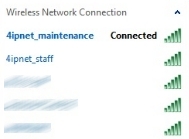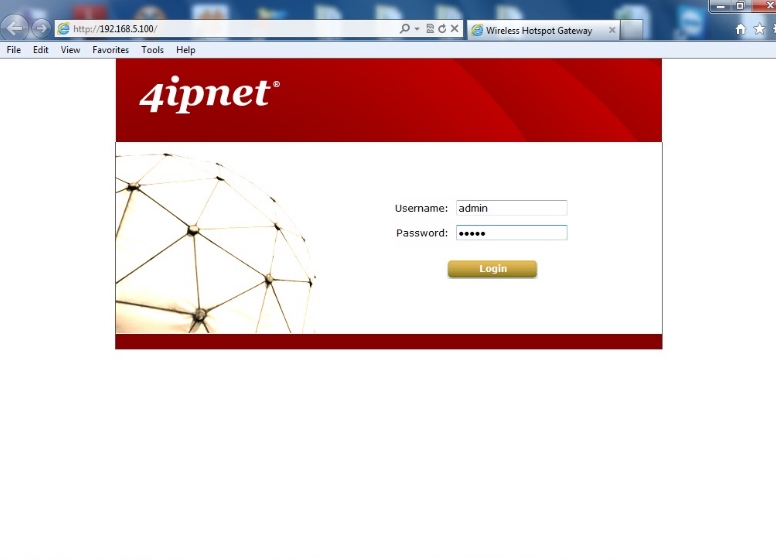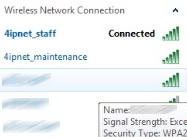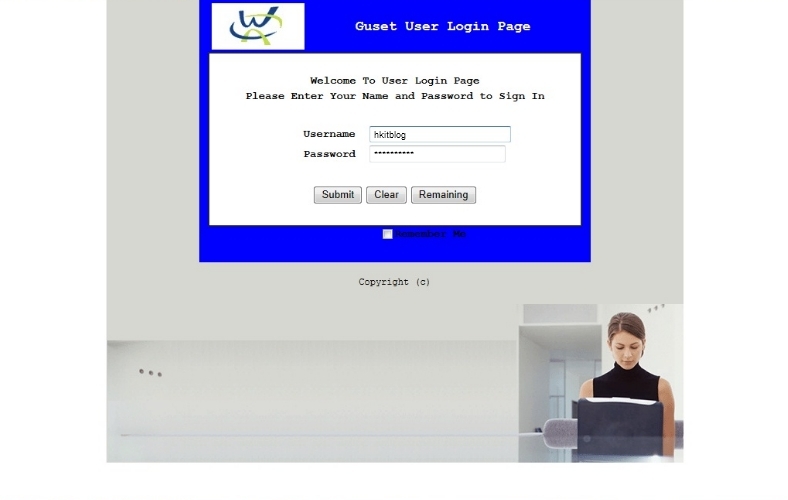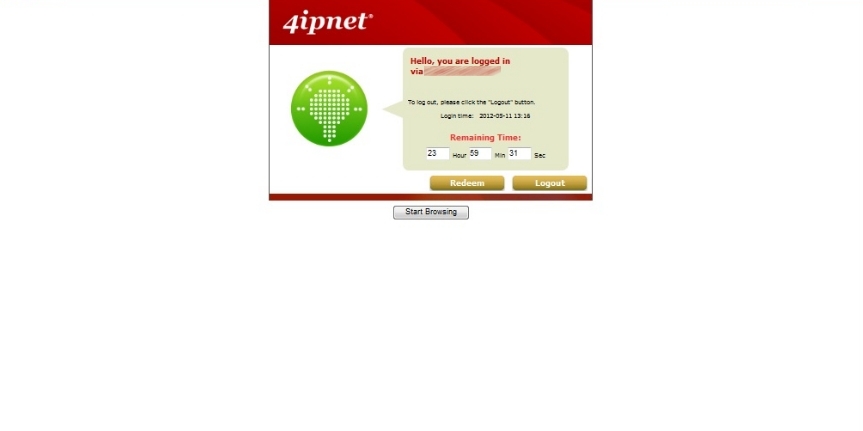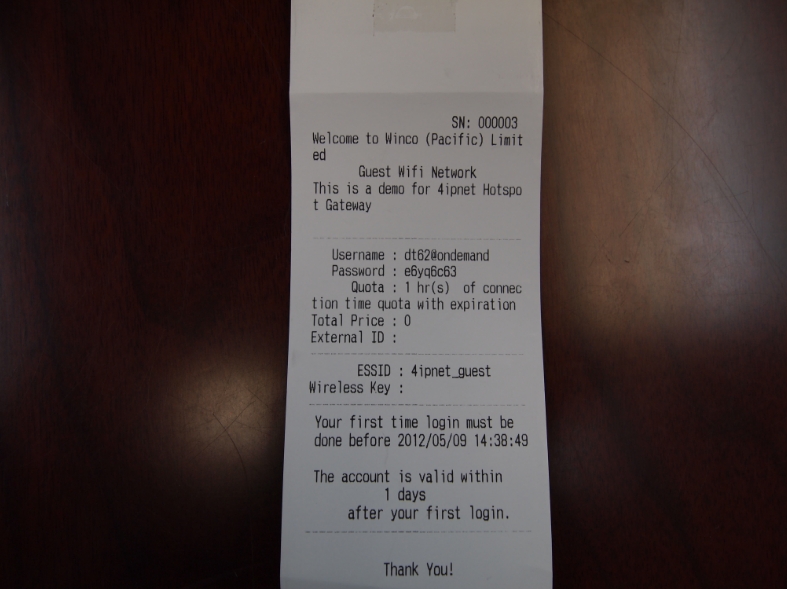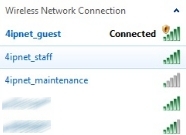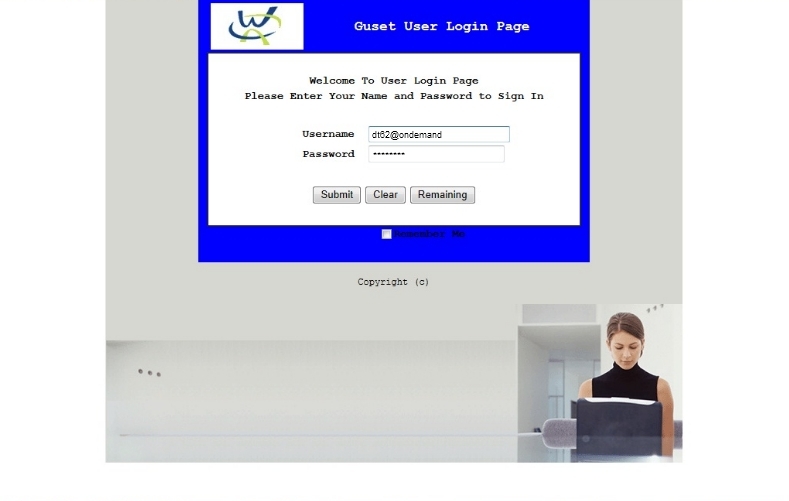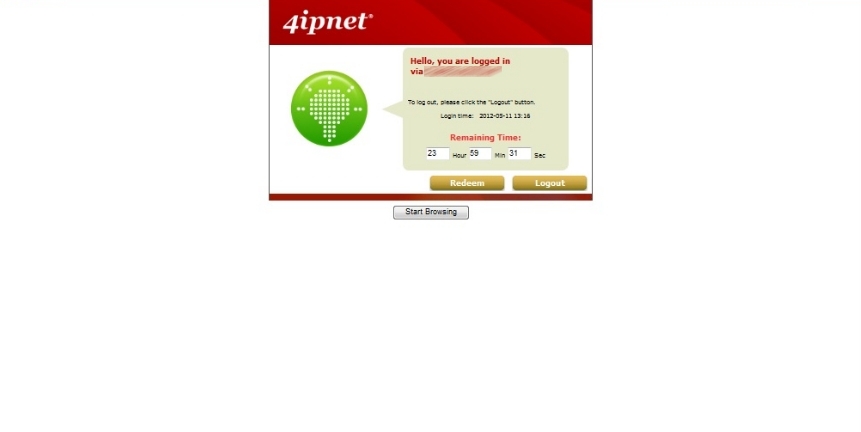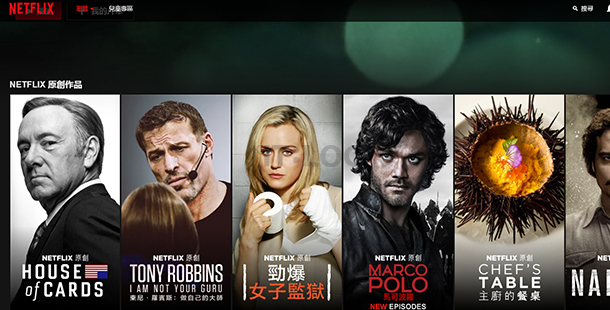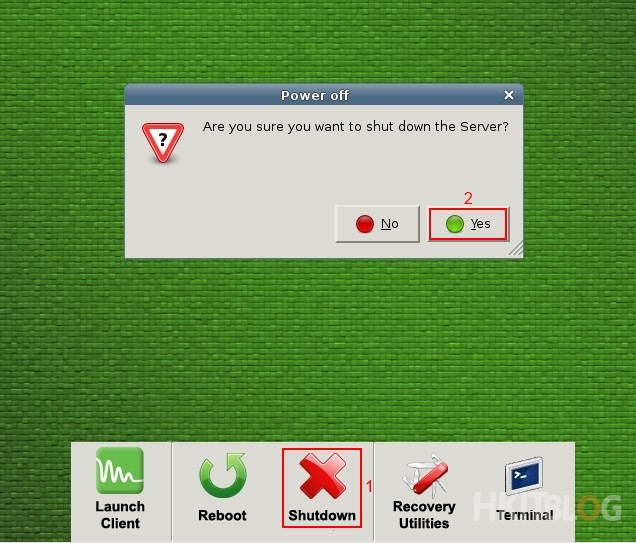(第五篇) 4ipnet 無線網絡控制器教學
最後就是測試當不同的用戶使用筆記型電腦在這三個區域 (Service Zone) 上網時,能否成功地使用自己的認證身份來上網。
Step 1:我們首先測試 4ipnet_maintenace Service Zone,請在筆記型電腦偵測 4ipnet_maintence SSID,接著輸入無線密碼【1234567890】,看看能否成功登入。
Step 2:因為 4ipnet_maintenace Service Zone 是用來給管理員來登入 4ipnet WHG311 無線網絡分享器,請在瀏覽器輸入閘道的網絡地址【192.168.5.100】,看看能否連接到管理員登入畫面,如果看見的話表示已經成功。
Step 3:第二就是測試 4ipnet_staff Service Zone,請在筆記型電腦偵測 4ipnet_staff SSID,接著輸入無線密碼【1234567890】,看看能否成功登入。
Step 4:接著使用瀏覽器上網,看看有沒有出現要求輸入認證畫面,如果出現的話請輸入之前在 4ipnet WHG311 無線網絡分享器新增的「LOCAL」使用者【hkitblog】和密碼,然後請按【Submit】按鈕。
Step 5:如果看見「logged in」畫面,這表示可以上網。
Step 6:最後是測試 4ipnet_guest Service Zone,假設訪客已經在票機拿了票,上面會寫上 SSID 和訪客登入資料。
Step 7:請在筆記型電腦偵測 4ipnet_guest SSID,因為這個區域不需要無線密碼,直接登入即可,看看能否成功登入。
Step 8:接著使用瀏覽器上網,看看有沒有出現要求輸入認證畫面,如果出現的話請輸入票上的登入資料,然後請按【Submit】按鈕。
Step 9:如果看見「logged in」畫面,這表示可以上網。
大家看完這次 4ipnet WHG311 無線網絡分享器教學之後,應該對它的無線網絡管理加深了認識,而 WHG311 型號是可以支援 30 個 Access-Point,適用於在大型網絡中使用。如果網絡不大的話,亦都可以使用較為平的 HSG200 型號,因為 Access-Point 無線網絡功能已經整合在內,適合 coffee shop 使用。